Connetti/controlla i computer tramite rete con KontrolPack

Controlla facilmente i computer della tua rete con KontrolPack. Collega e gestisci computer con sistemi operativi diversi senza sforzo.
L' ambiente desktop KDE Plasma 5 è solido come una roccia a questo punto e raramente ha problemi di rottura che rendono impossibile l'uso del desktop. Tuttavia, a volte, il pannello KDE Plasma può bloccarsi e bloccarsi, il che è un grosso problema.
A differenza di Gnome Shell , KDE Plasma 5 non ha un vero meccanismo di riavvio integrato di cui gli utenti possano trarre vantaggio. Quindi, se stai usando KDE e desideri un modo rapido per riavviare un pannello Plasma rotto o in crash, dovrai creare la tua soluzione. In questa guida, esamineremo come creare uno strumento di riavvio in grado di tirarti fuori dagli inceppamenti se il tuo pannello al plasma si blocca.
Riavvia il pannello con i comandi del terminale
Il pannello di KDE fa parte del processo "plasmashell" che viene eseguito in background sul tuo PC Linux. Quindi, se hai problemi con il pannello che non funziona, il modo più semplice per ripristinarlo e farlo funzionare è occuparsi di quel processo.
Purtroppo, non è possibile riavviare completamente il processo plasmashell dalla riga di comando. Dovrai invece interromperlo manualmente. Il modo migliore per farlo è con il comando killall , poiché interromperà immediatamente ogni istanza di "plasmashell" in esecuzione. Quindi, apri un terminale premendo Ctrl + Alt + T o Ctrl + Maiusc + T sulla tastiera e termina "plasmashell".
killall plasmashell
Dopo aver eseguito il comando killall, tutto diventerà nero. Tuttavia, dovresti comunque avere accesso al terminale. Da qui, riavvia il processo "plasmashell" dal terminale. Assicurati di aggiungere "&" alla fine del comando per inviarlo in background.
conchiglia al plasma e
Non appena viene eseguito il comando plasmashell sopra, sullo schermo apparirà un nuovo pannello KDE Plasma 5. Tuttavia, questo nuovo pannello dipende dal terminale, poiché è in esecuzione al suo interno. Da qui, il processo deve essere inviato in background. Per fare ciò, esegui il comando disown .
rinnegare 
Disown prenderà il processo "plasmashell" e lo invierà in background, dandoti un pannello KDE Plasma 5 completamente funzionante da usare ancora una volta.
Creazione di uno script di riavvio
Aprire un terminale per terminare il processo "plasmashell" può essere molto noioso. Funziona in un pizzico, ma non è l'ideale per la maggior parte degli utenti. Un ottimo modo per riavviare il pannello se si blocca è creare uno script di riavvio rapido, che può essere eseguito.
Per iniziare, apri una finestra di terminale premendo Ctrl + Alt + T e Ctrl + Maiusc + T sulla tastiera. Da lì, segui le istruzioni passo passo di seguito.
Passaggio 1: utilizzando il comando touch , crea un nuovo file vuoto nella tua home directory con l'etichetta "riavvio del pannello".
pannello touch-restart
Passaggio 2: utilizzare il comando echo di seguito per aggiungere uno shebang all'inizio dello script. Questo comando è fondamentale perché, senza di esso, il tuo sistema Linux non saprà come interpretare lo script di riavvio.
echo '#!/bin/bash' > riavvio del pannello
Passaggio 3: eseguire un altro comando echo per aggiungere il codice principale allo script di riavvio del pannello.
echo 'killall plasmashell;plasmashell &' >> riavvio del pannello
Passaggio 4: aggiorna i permessi del file di riavvio usando il comando chmod , in modo che possa essere eseguito come programma sul tuo PC Linux.
sudo chmod +x riavvio del pannello
Passaggio 5: posizionare il file di riavvio del pannello all'interno di /usr/bin/ con il comando mv . Mettere il file qui ti permetterà di chiamarlo come comando, proprio come qualsiasi altro programma su Linux.
sudo mv panel-restart /usr/bin/
Chiudi la finestra del terminale. Quindi, vai al desktop di KDE e premi Alt + F2 per aprire la finestra di avvio rapido di Plasma. Quindi, nella finestra, inserisci il comando in basso per riavviare istantaneamente il pannello KDE Plasma 5 utilizzando lo script appena creato.
pannello-riavvio
Dopo aver eseguito il comando, il tuo pannello KDE Plasma 5 dovrebbe essere pronto per l'uso!
Aggiunta dello script a una scorciatoia
Vuoi riavviare il pannello KDE Plasma 5 premendo alcuni pulsanti sulla tastiera? In tal caso, dovrai impostare una scorciatoia da tastiera personalizzata. Per fare ciò, segui le istruzioni passo passo di seguito.
Nota: per informazioni più approfondite sulle scorciatoie da tastiera di KDE, dai un'occhiata a questa guida .
Passaggio 1: apri il menu dell'app, cerca "scorciatoie personalizzate" e apri l'elemento che mostra con quel nome.
Passaggio 2: all'interno della finestra del collegamento personalizzato di KDE, individuare "Modifica" e fare clic con il mouse. Quindi, seleziona "Nuovo", seguito da "Scorciatoia globale" e "Comando/URL".
Passaggio 3: nell'area "Commento", scrivi "Riavvia pannello KDE".
Passaggio 4: fare clic su "Trigger" e assegnare la nuova scorciatoia personalizzata alla combinazione di tasti preferita. Se non riesci a capire quale azione trigger utilizzare, prova a provare Ctrl + ` .
Passaggio 5: selezionare "Azione" e scrivere il comando di riavvio del pannello nella casella "Comando/URL".
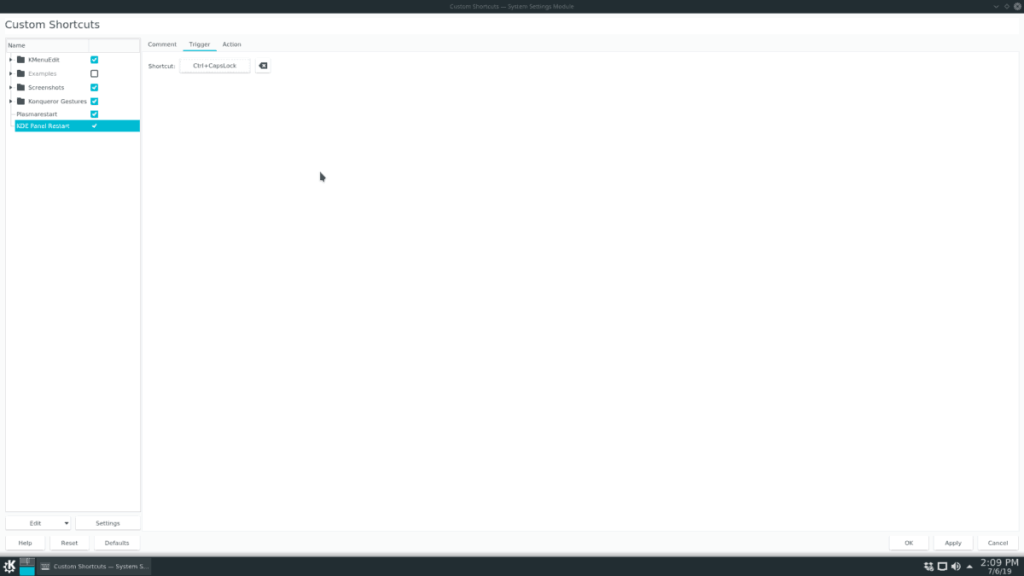
Passaggio 6: fare clic su "Applica" per applicare le modifiche al PC Linux.
Chiudi la finestra Collegamento personalizzato. Quindi, premi la combinazione di tastiere per riavviare il pannello KDE Plasma 5 all'istante.
Controlla facilmente i computer della tua rete con KontrolPack. Collega e gestisci computer con sistemi operativi diversi senza sforzo.
Vuoi eseguire automaticamente alcune attività ripetute? Invece di dover cliccare manualmente più volte su un pulsante, non sarebbe meglio se un'applicazione...
iDownloade è uno strumento multipiattaforma che consente agli utenti di scaricare contenuti senza DRM dal servizio iPlayer della BBC. Può scaricare video in formato .mov.
Abbiamo trattato le funzionalità di Outlook 2010 in modo molto dettagliato, ma poiché non verrà rilasciato prima di giugno 2010, è tempo di dare un'occhiata a Thunderbird 3.
Ogni tanto tutti abbiamo bisogno di una pausa, se cercate un gioco interessante, provate Flight Gear. È un gioco open source multipiattaforma gratuito.
MP3 Diags è lo strumento definitivo per risolvere i problemi nella tua collezione audio musicale. Può taggare correttamente i tuoi file mp3, aggiungere copertine di album mancanti e correggere VBR.
Proprio come Google Wave, Google Voice ha generato un certo fermento in tutto il mondo. Google mira a cambiare il nostro modo di comunicare e poiché sta diventando
Esistono molti strumenti che consentono agli utenti di Flickr di scaricare le proprie foto in alta qualità, ma esiste un modo per scaricare i Preferiti di Flickr? Di recente siamo arrivati
Cos'è il campionamento? Secondo Wikipedia, "È l'atto di prendere una porzione, o campione, di una registrazione sonora e riutilizzarla come strumento o
Google Sites è un servizio di Google che consente agli utenti di ospitare un sito web sul server di Google. Ma c'è un problema: non è integrata alcuna opzione per il backup.



![Scarica FlightGear Flight Simulator gratuitamente [Divertiti] Scarica FlightGear Flight Simulator gratuitamente [Divertiti]](https://tips.webtech360.com/resources8/r252/image-7634-0829093738400.jpg)




